iTunes нельзя назвать самой удачной и удобной программой, разработанной Apple. Недавно на страницах iPhones.ru был пост о проблемах и недостатках iTunes, но всё не так плохо. Есть множество функций и настроек, которые помогут скрасить процесс его использования.
1. Очередь воспроизведения
Плей-листы — очень удобная штука, собрал и пошел. Но иногда хочется послушать несколько конкретных треков под настроение. В такой ситуации собирать плей-лист под настроение – не самая лучшая идея. Проще и быстрее воспользоваться специально предусмотренной для этого функцией “Добавить в далее”.
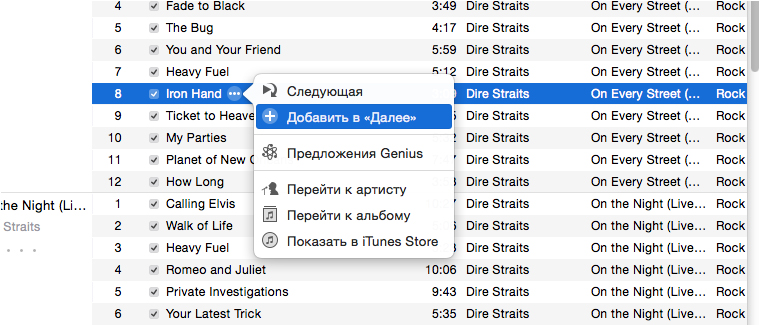
Для добавления треков в очередь нажимаем на иконку с многоточием и выбираем “Добавить в Далее”. Так можно скомпоновать временный плей-лист с композициями нескольких исполнителей, добавлять можно как отдельный трек, так и целый альбом). Треки будут воспроизводиться в порядке добавления.
2. Очищаем медиатеку iTunes
Со временем медиатека iTunes разрастается и забивается разного рода мусором и песнями, которые давно уже надоели. Это негативно сказывается на использовании дискового пространства. Особенно актуально для владельцев MacBook с дисками объёмом 128 Гб, так и не перенесших медиатеку на внешний жесткий диск. Избавиться от музыки, которая вам не нравится и которую вы давно не слушаете просто.
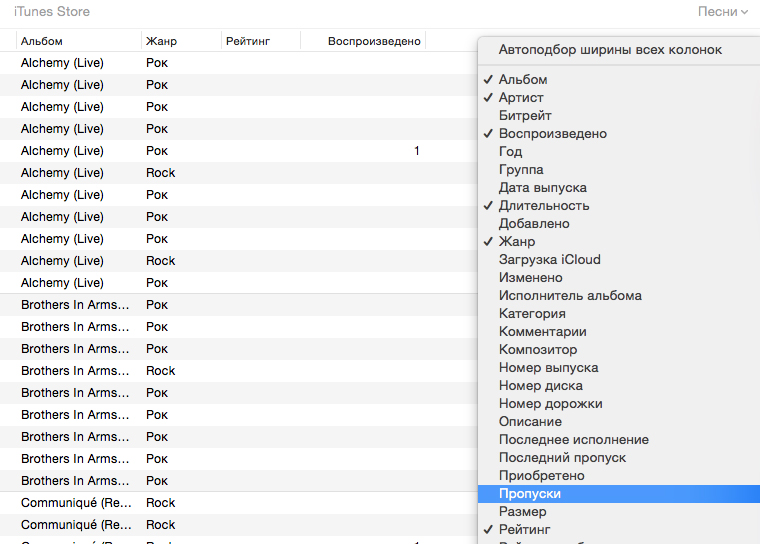
Переключаемся в режим просмотра “песни” и добавляем колонку “Пропуски”, которая показывает, сколько раз вы пропускали каждый из треков. Сортируем треки по колонке «Пропуски». iTunes автоматически отсортирует музыку по количеству пропусков.
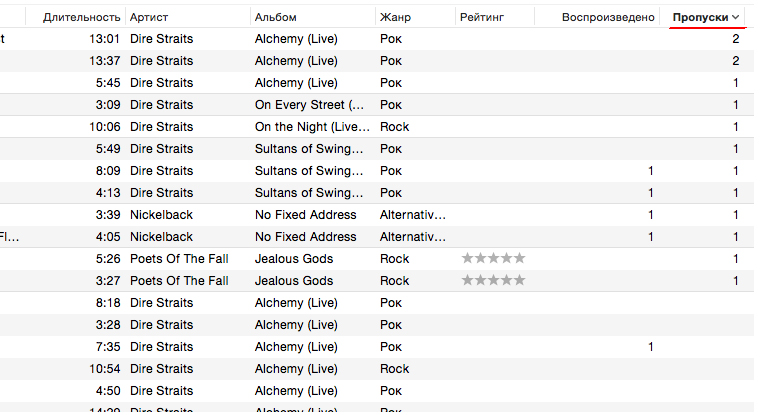
3. Используем комментарии в качестве тегов
К любому треку в медиатеке iTunes можно добавить комментарий. Его можно использовать в качестве еще одного способа сортировки музыки. Для этого выбираем нужный трек или альбом, щелкаем по нему правой кнопкой мыши и выбираем пункт «Сведения» или зажимаем шоткат Cmd+I (Ctrl+I для пользователей Windows) и заполняем поле «Комментарии» .
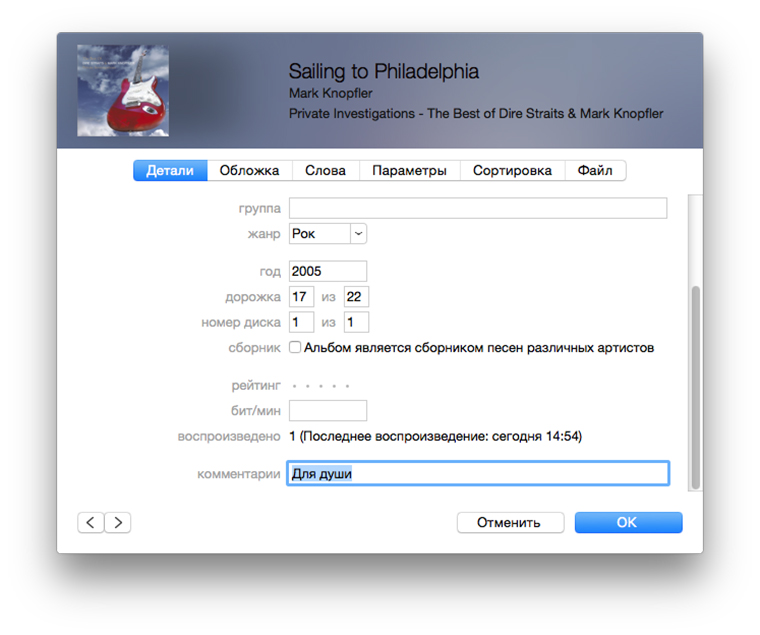
4. Удаляем дубликаты
Повторяющиеся файлы не только занимают место на диске, но и вносят беспорядок в плей-листы. iTunes умеет находить дубликаты треков и отображать их. Для отображения дубликатов идём “Вид” —> “Показать дубликаты”. Так будут отображены повторяющиеся песни, например, из сборников или синглов. Если же вы хотите увидеть полностью дублированные треки, то открываем это же меню, удерживая клавишу Option (Shift в Windows). Возвращаем обычный режим отображения так же: идем “Вид” —> “Показать все объекты”.
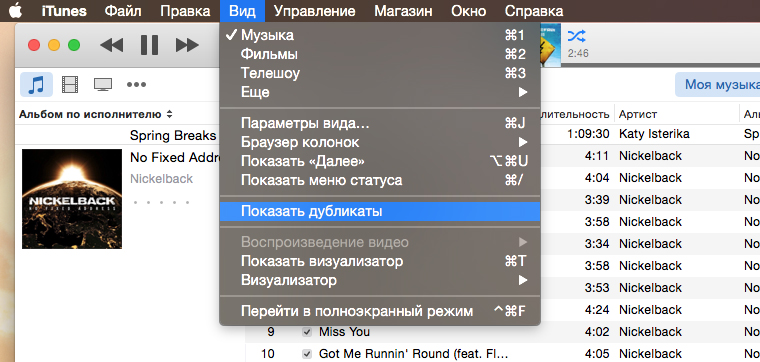
5. Присваиваем песням рейтинг
Рейтинг в треках можно использовать не только для выделения любимых треков. Рейтинг имеет более широкие возможности, чем отображение оценки. iTunes на основе рейтинга может создавать умные плей-листы. Установив галочку в поле “Подбирать только отмеченные”, в плей-лист можно включить песни с присвоенным рейтингом. Это удобно для любимых треков, которые вы слушаете регулярно.
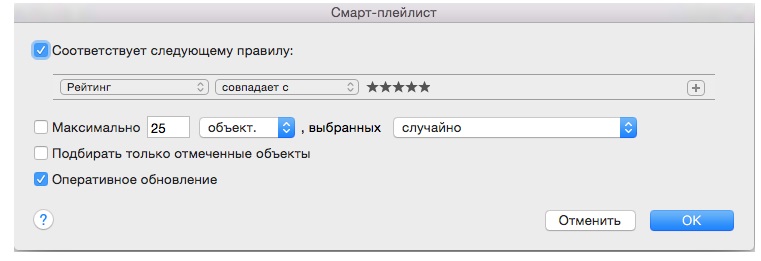
6. Управляем медиатекой с iPhone или iPad
iTunes позволяет управлять медиатекой удалённо с устройств на iOS. С помощью приложения Пульт ДУ вы можете воспроизводить музыку на Mac или ПК, находясь в другом конце комнаты или квартиры. Для его работы потребуется подключение к одной сети Wi-Fi и включение “Домашней коллекции”.
А какие советы или трюки, позволяющие упростить работу с iTunes или использовать стандартные приёмы не самым очевидным способом, знаете вы? Поделитесь ими в комментариях.[gizmodo]

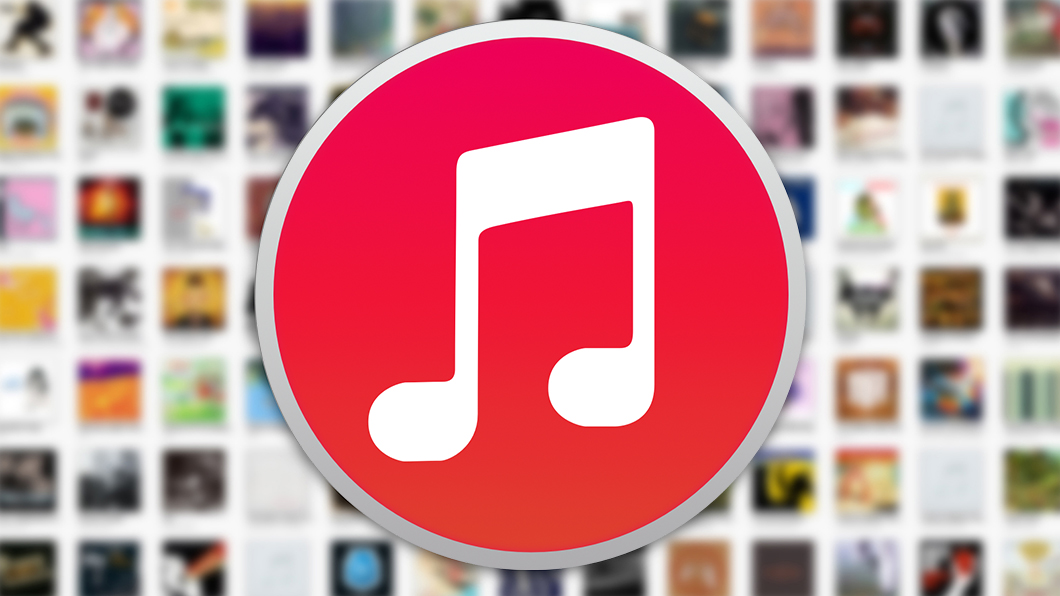

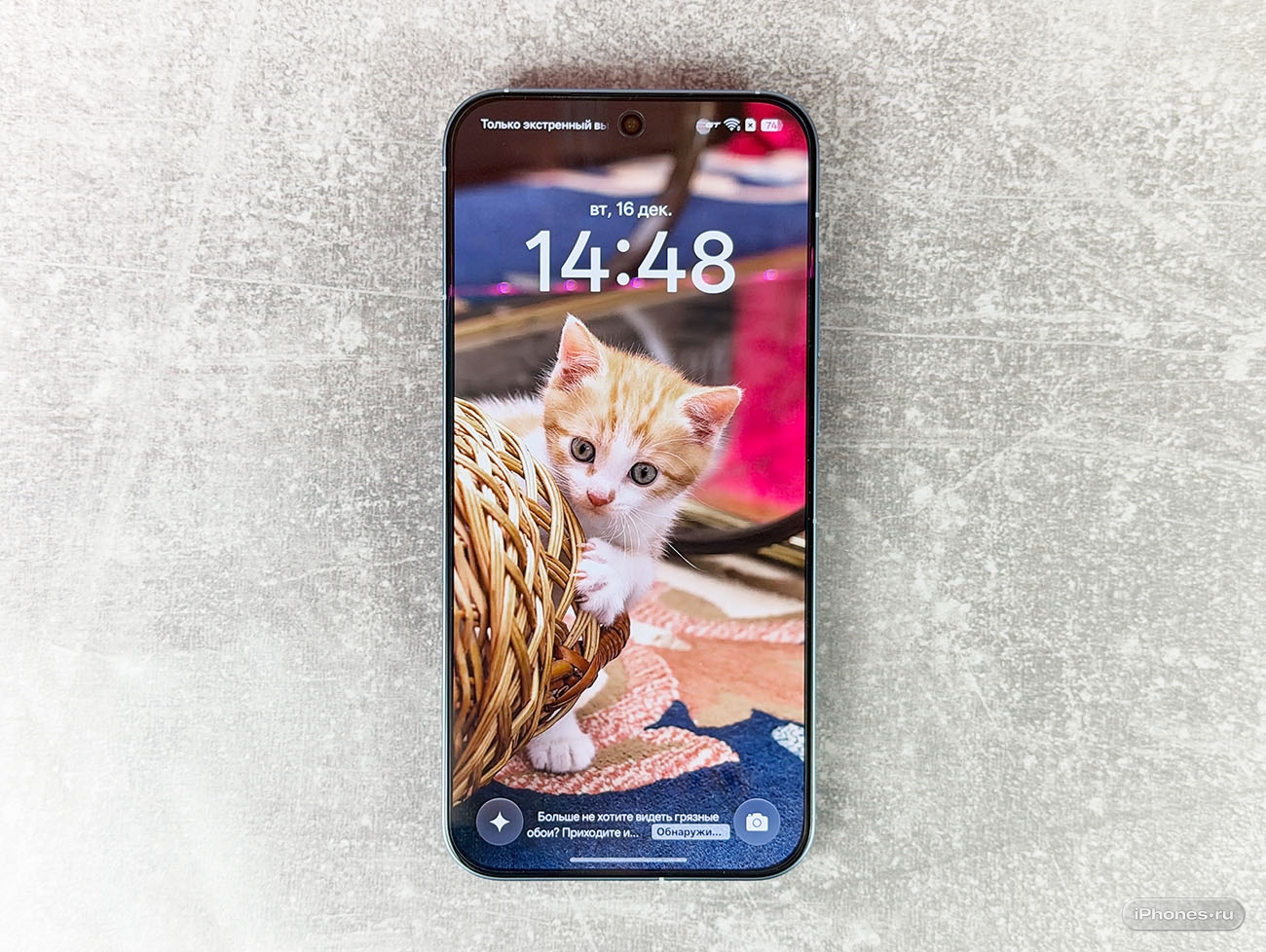







Стоит отметить, что при удалении дубликатов может нарушиться целостность альбома. Так как порядок композиций в альбом не с бухты барахты берется и исполнитель пытается выстроить некоторую историю: либо логическую, либо эмоциональную, а порой еще и сводит композиции в один микс. Удаляя дубликаты пользователь должен помнить, чтобы не удалить случайно композиции из альбомов, из который удаление песни негативно скажется на общем восприятии альбома.